光行资源网提供的visio2010破解版百度云盘是一款十分功能强大的办公室制图软件,客户根据这款软件能够 一键制作各种各样流程表、平面图,能够 用以办公室全过程中的各种各样事宜。该软件能够 合理的将一系列繁杂的办公管理制度越来越更为简约清楚,这样一来就可以促使客户更强的开展办公室实际操作,提高客户工作效率。
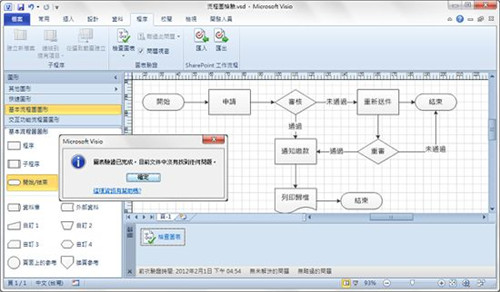
visio2010完全免费破解版是一款功能齐全、简易好用的办公室软件,是office系列产品中的一个关键部件。这款软件极致适用流程表、施工网络图、组织架构图、平面设计图等制作实际操作,那样就可以合理的提高有关客户的工作效能。此外,该软件还集成化了250,000个样子,那样就可以为客户产生巨大协助。
visio2010破解版百度云软件特色
一、轻松绘制高级图表,使用现成的形状和模板创建流程图、网络图、组织结构图、平面布置图、工程设计图等。利用熟悉的 Office 体验提高工作效率,更轻松地绘制高级图表。
1)以可视化方式创建任何内容,在Visio生态系统中,借助现成模板和250,000个形状,轻松将工作内容转换为符合行业标准的专业图表。
2)轻松入门,凭借熟悉的 Office 体验,可轻松执行常见的流程图绘制活动。使用笔或手指勾勒想法,或从预先制作的入门图表中获得提示。
3)轻松协作绘制图表,通过所需方式进行协作。多人同时协作绘制同一个图表、使用 Skype for Business 聊天或者使用笔或手指快速添加注释。
二、通用的业务流程,在流程设计方面轻松协作并使用符合行业标准(BPM、EPC、六西格玛等)的现成模板。在整个组织中通过浏览器共享流程模型,从改进的可见性和符合性中受益。
1)高效定义流程,使用内置模板和所选的标准标注(无论是 BPMN 2.0定义 BPMN 的工具提示还是 EPC 定义 EPC 的工具提示)设计流程。预配的验证规则根据最佳做法检查模型,提高模型精度。
2)协作创建流程模型,使用熟悉的共同创作和协作工具使整个团队参与流程优化工作。通过 Skype for Business 与利益干系人讨论流程模型。轻松添加批注、共同处理模型或者使用笔或手指添加注释。
3)提高流程可见性和符合性,直接在流程图上结合成本或风险级别等信息,或将策略图表链接到流程步骤。在组织中共享与数据链接的流程图,以提高透明度和符合性,让所有人了解最新的流程 KPI。
三、实际的运营见解,通过结合基于实际流程和计划的实时数据高效传达运营见解。轻松分享统一的版本,有助于所有人保持一致。
1)给予统一的版本,根据电脑浏览器与机构中的别人轻轻松松共享与数据连接的图表。让每一个人形象化地掌握根据具体步骤和方案的全新的经营见解。
2)轻轻松松自定可视化,按所需方法融合数据方式。从标志、色调和文字的默认设置数据图型中开展挑选,或根据配备 Visio 智能化样子轻轻松松建立自身的可视化內容。
3)根据数据连接完成图表的应用性,在 IT 互联网、生产厂或繁杂步骤上迅速遮盖数据,相关 Visio 适用的数据源的专用工具提醒以最更有意义的方法获得经营见解。更新基本数据时,图表和数据可视化內容会自动升级。
visio2010破解版百度云怎么画箭头
首先打开一个Microsoft visio 2010文档。
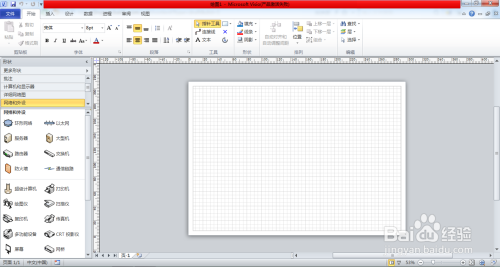
找到visio 2010文档正上方的工具文档,点击指针工具右侧的箭头,弹出下拉菜单,找到折线图。

点击折线图,在visio 2010文档上用鼠标画一条直线。
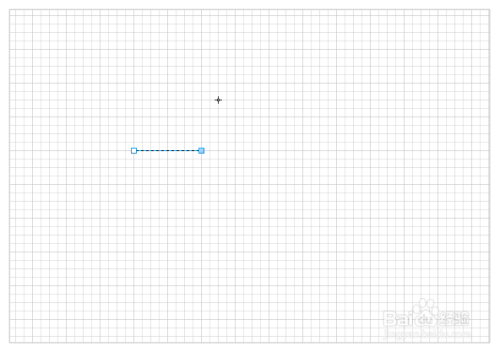
在绘制的直线上点击鼠标右键,弹出下拉菜单,找到格式选项,点击格式,弹出格式下拉菜单,找到线条选项。如下图所示。
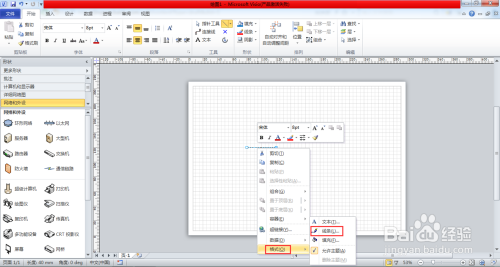
点击格式下拉菜单里的线条选项,弹出线条对话框。
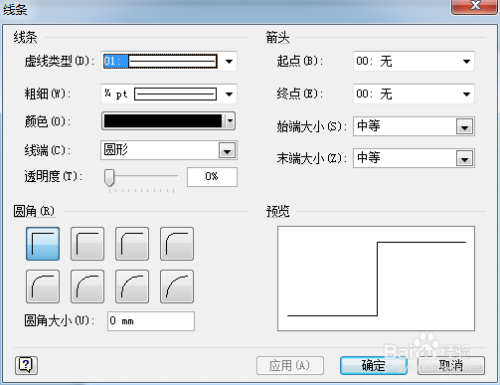
通过线条对话框设置起点,终点的形式,如下图所示。
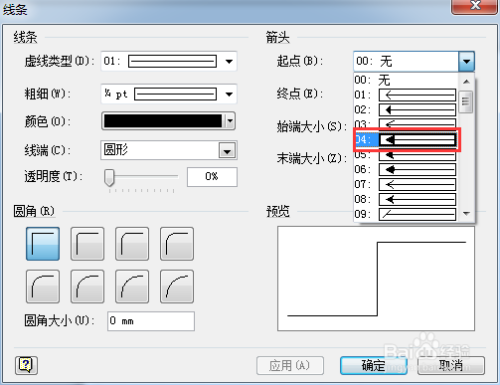
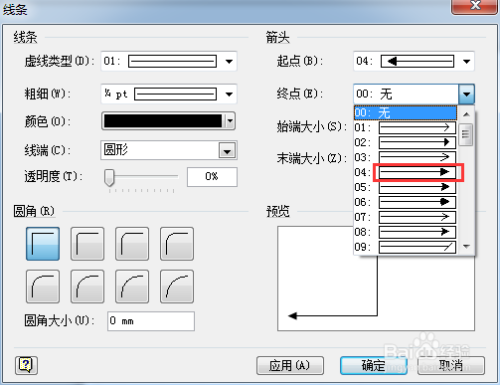
通过线条对话框设置始端,末端箭头大小。如下图所示。
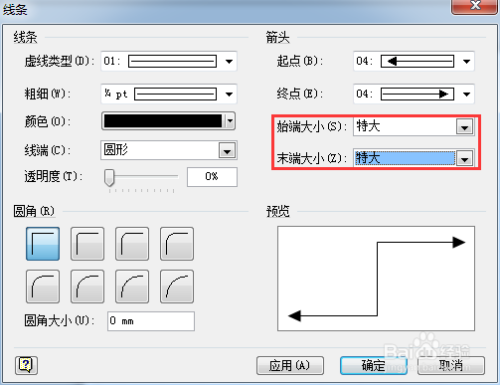
通过线条对话框设置线条粗细。
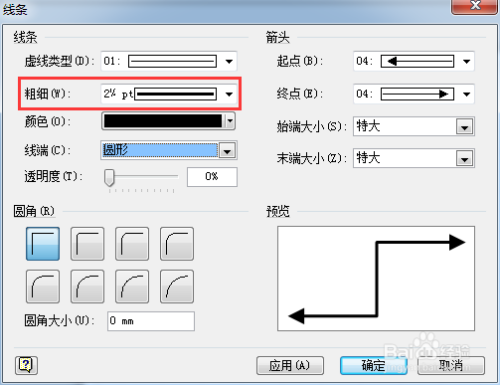
通过线条对话框设置线条颜色。
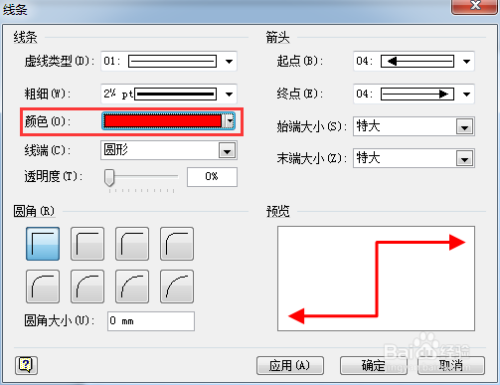
设置完成之后点击确定,带箭头的直线就绘制完成了。
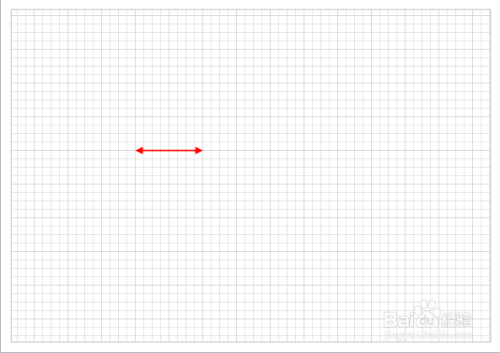
visio2010破解版百度云怎么画流程图
【选择流程图类型】
新建一个visio文档,打开文档后,使用者最先看到的界面就是图示的界面,在页面的左侧菜单栏中点击【流程图】,这时在右侧的区域就会出现六种流程图类型,我们选择在职场中最常用的一种【跨职能流程图】,选择好之后点击页面下方的【确定】。
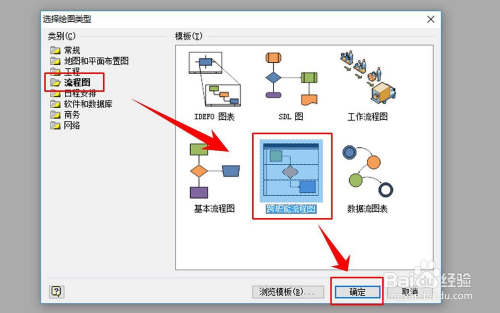
【选择流程图带区方向和带区数量】
点击;确定”后,页面就会跳转至带区方向选择页面,软件默认的是水平方向,但是在职场中比较常用的是垂直方式,我在这里选择【垂直】,然后在下面图示位置的调整带区的数量(根据我们要设计的流程图中涉及的部门数量确定)。
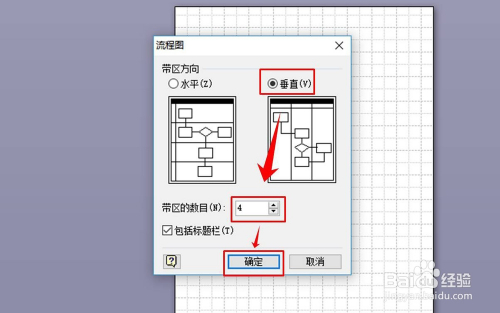
【添加流程图和部门名称】
选定好点取方向,并设置好带区数量后,在画布上就会自动生成一个如图所示的流程图模板,用鼠标在图示位置1进行双击,就可以在此位置输入流程图的名称;在图示2位置用同样的方法就可以输入部门的名称。
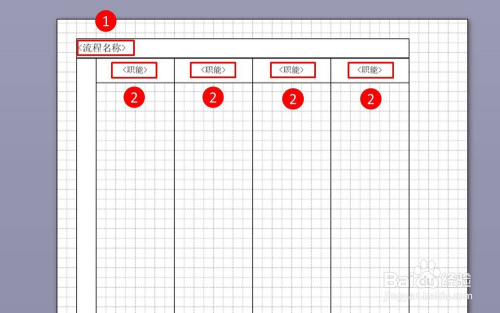
【增加职能带区】
如果在第2步没有设置足够的职能带区,那么还可以在软件左侧的现状栏中找到职能带区的形状,点击选中按住鼠标左键,将其拖入到模板的尾部位置,就可以实现职能带区的增加。
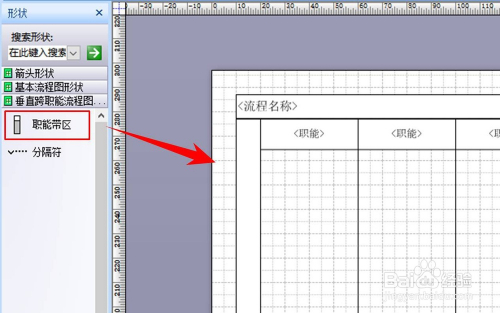
【删除职能带区】
在流程图模板中点击职能带区最上方,待被选中图形四周变成绿色(如图所示)时,点击Delete键就可以实现职能带区的减少。
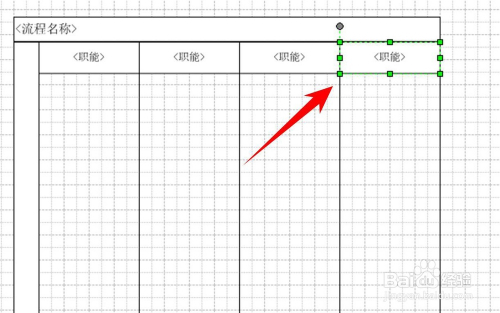
【添加和删除分割符】
在制作流程图的时候,我们一般会把工作划分为几个大的阶段,为了将各个阶段显示的更清楚,我们就可以通过选中形状区的分隔符,拖动至画布上相应的位置,就能完成分隔符的添加。如果将要减少分隔符,则可以在分隔符左侧位置点击鼠标左键,将其选中,然后按Delete键删除。
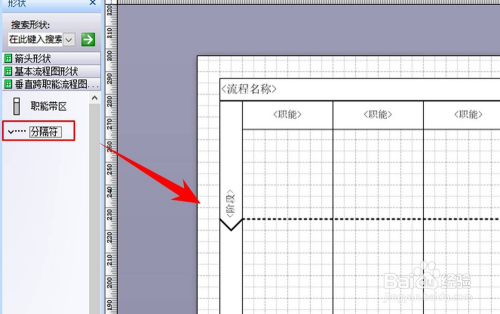
【在画布上添加图形】
在图形区域中找到【基本流程图形】,在其列表中选中任意图形,直接拖动至画布上就可以完成图形的添加。注意图示位置的两个图形是流程图的开始和结束图形。
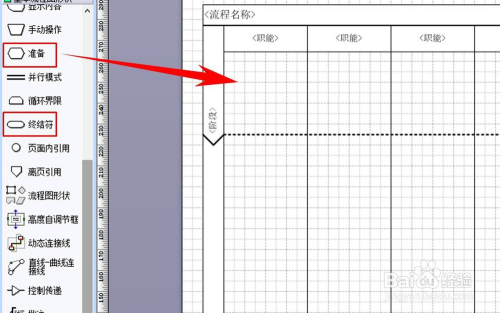
【调整形状大小】
软件默认的形状大小可能并不是我需要的大小,那么就需要对其进行调整。在画布中点击鼠标左键即可选中形状,将鼠标移动至东西南北边沿四个位置时,鼠标指针就会变成水平或者是垂直的双向箭头符号,按住鼠标左键,上下左右移动就可以调整其形状大小。
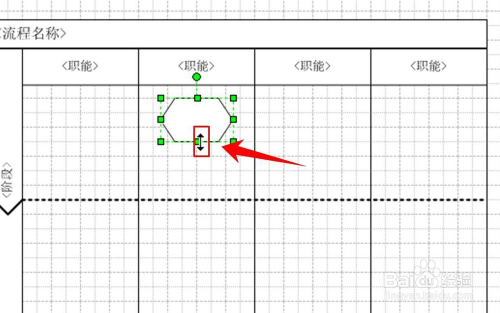
【启动连线功能】
流程图形状和带有箭头的符号是流程图中最为关键的因素,如果用带箭头的符号将图形进行了连接,并代表着一定的意义,这就能被称为流程图。第7-8步已经讲完了形状的添加和调整方法,这一步和下一步就来说下流程图中的连线添加方法。点击图示位置的图标,就可以启动连线功能。
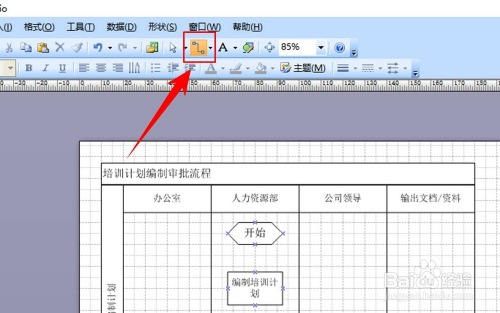
【添加连线】
点击步骤9图示的图标后,将鼠标移动至图形的东四南北四个位置边沿时,鼠标指针就会变成图示的小红方框,点击鼠标左键就可以选定连线的起点。然后将鼠标指针移动到需要连接图形的上方,又会显示一个小红方框,再点击下鼠标左键就可以将两个图形连接起来了。
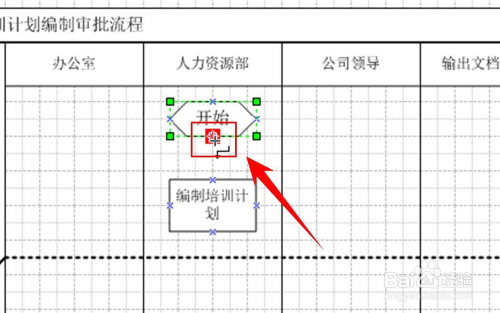
【取消连线功能】
有时我们会边画流程图边连线,连线功能启动后,其并不会自动消失,点击图示位置的箭头符号,就可以取消连线功能,继续在画布中添加图形。
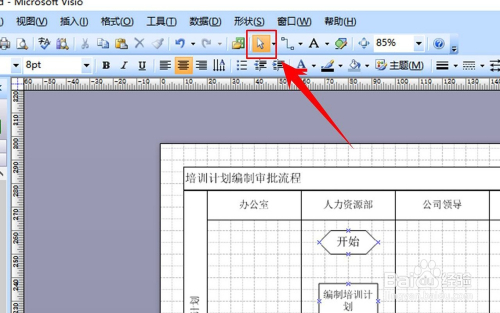
【完善流程图】
为了展示一个完整的流程图,我们继续添加其他的图形,图示1位置是常用的判定符号,其这个符号应该有一个输入端,两个出端。经过判定为真连接一个输出端,判定为假则又会连接另一个输出端。为了区分这两个输出端,一般会在线条上标记相应的条件(图示2位置,双击连线就可以添加文字)。图示3位置是我们的结束符号
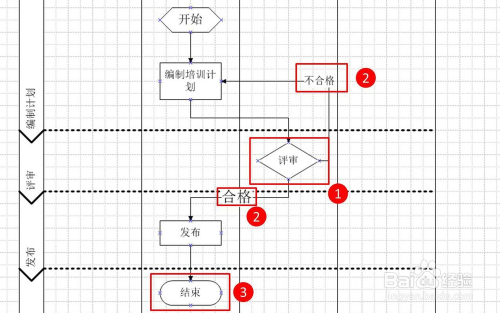
【填充图形颜色】
为了让流程图显得更加的醒目、美观,更加具有可阅读性,我们还需要对流程图中的图形进行填充颜色。点击鼠标左键,然后在工具栏中点击油漆桶图形的图标,然后在其下拉列表中选择一种颜色,那么这个被选中的图形就会自动被填充为该颜色了。
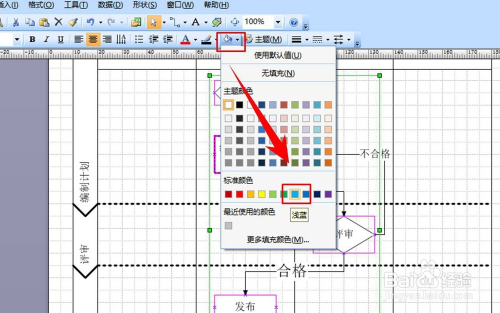
【查看绘制效果】
经过上述13个步骤的操作,流程图变成了这样。这里展示的是一个简单的流程图,而实际工作中的流程图复杂得多,需要大家经常练习,才能熟练掌握该工具。
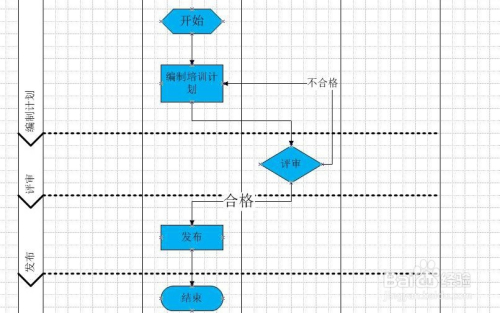
visio2010破解版百度云功能介绍
实时预览选项
可在应用前先查看主题和字体等格式设置选项,并在尝试不同的样式后进行选择。
一步到位的数据链接
只需一步即可链接 Excel 数据来直观显示实时数据,以查看数据的变化情况。
行业标准形状
创建符合现代行业标准的专业外观图表,并清晰地传达想法。
浏览器和应用功能
通过任何浏览器或 Visio Online 的 iPad? 应用创建、编辑和共享。1
操作说明搜索帮助
在;告诉我你想要做什么”字段中键入要查找的内容,即可获得功能和任务的即时帮助。
始终保持最新状态
始终拥有最新的 Visio、OneDrive 和 Microsoft 安全功能和服务。
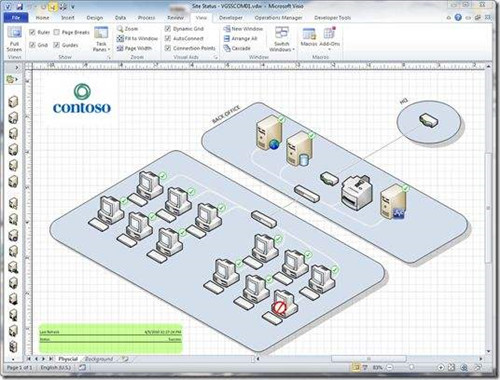
功能测评
visio2010百度云,是一款非常好用的办公绘图软件!用户通过这款软件可以一键绘制各种流程图、示意图,可以用于办公过程中的各种事项。该软件可以有效的将一系列繁琐的办公流程变得更加简洁清晰,这样一来就能够使得用户更好的进行办公操作,提升用户办公效率。实时预览选项,一步到位的数据链接









